Apple ID サーバーへの接続中にエラーが発生しました [修正済み]
公開: 2022-07-11Mac で Apple ID サーバーへの接続に問題がある場合は、この記事を読んでエラーをすばやく簡単に修正できます。
Mac にバグがないというのは神話です。 多くのユーザーが、Mac デバイスで「Apple ID サーバーへの接続中にエラーが発生したため検証に失敗しました」などの迷惑な問題が発生したと報告しています。 まあ、私たちはこの問題が非常にイライラすることを理解しています. しかし、それは解決不可能ではありません。
Apple ID サーバーへの接続エラーに直面してイライラしている人の 1 人である場合は、心配を脇に置くことができます。 この記事は、問題を迅速かつ簡単に解決するために必要なガイドです。
ただし、問題を解決する前に、「Apple ID サーバーへの接続中にエラーが発生しました」というメッセージが何を意味し、何がそれを引き起こしているのかを知ることが重要です。 問題を理解すると、トラブルシューティングが改善されます。 したがって、まず問題を理解しましょう。
Apple ID サーバーへの接続中にエラーが発生しました - その意味
「Apple ID サーバーへの接続中にエラーが発生したため、検証に失敗しました」は、デバイスが Apple の iCloud の検証サーバーに接続できないことを意味します。
この問題の背後には、多くの理由が考えられます。 次のセクションでは、最も一般的なものを共有します。
Apple ID サーバーへの接続中にエラーが発生した原因
次の 1 つまたは複数の理由により、検証に失敗した Apple ID エラーが発生する場合があります。
- デバイスとクラウド サーバーの日付と時刻の不一致
- インターネット接続が安定していません
- VPN が Apple ID 設定に干渉しようとしています
- ランダムなバグ
- Apple ID パスワード認証の問題
以上が、Apple ID サーバーへの接続でエラーが発生する可能性がある主な理由の一部です。 それでは、トラブルシューティングを開始しましょう。
Apple ID サーバーへの接続中にエラーが発生した問題の修正
以下は、検証に失敗したApple IDエラーを取り除くために使用できる、試行およびテストされたいくつかの修正です。これにより、Apple IDサーバーへの接続に問題が発生しています.
修正 1: Apple サーバーの状態を確認する
「Apple ID サーバーへの接続中にエラーが発生しました」の原因は、Apple サーバーがダウンしている場合があります。 したがって、Apple サーバーのステータスを確認する必要があります。 Apple サーバーを修正するために何もすることはできませんが、他の修正を不必要に試みることから貴重な時間を節約できます。 したがって、以下はAppleサーバーのステータスを確認する方法です。
- apple.com/support/systemstatusにアクセスしてください。
- 必要なすべてのサービス (iCloud や App Store など) が緑色であることを確認します。 Apple は、問題がある場合にクリック可能なリンクを表示して、詳細を確認できるようにします。
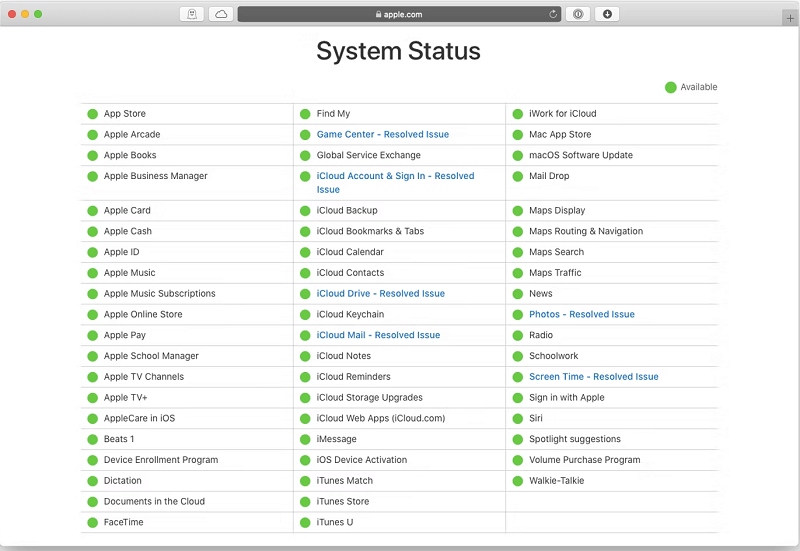
Apple サーバーに問題がない場合は、Apple ID サーバーへの接続の問題に対する次の解決策に進むことができます。
また読む: iPhone / iPadのロック画面をカスタマイズする方法[iOS 16]
修正 2: VPN 接続を無効にする
場合によっては、VPN ソフトウェアが Apple ID の設定に干渉し、Apple ID サーバー エラーなどの問題が発生することがあります。 そのため、VPN 接続をオフにすると問題が解決する場合があります。 VPN をオフにして、Apple ID サーバーへの接続を再試行してください。
修正 3: WiFi 接続を確認する
インターネット接続の問題も、Apple ID サーバーへの接続でエラーが発生した理由である可能性があります。 したがって、インターネット接続が安定していることを確認して確認する必要があります。
接続の安定性を確保するために、携帯電話のホットスポットを使用して WiFi ネットワークに接続しないでください (信頼できることを確認してください)。 ただし、以下は WiFi 接続が正常に動作していない場合の確認方法です。
- アップルメニューを選択します。
- システム環境設定に移動し、ネットワークを選択します。
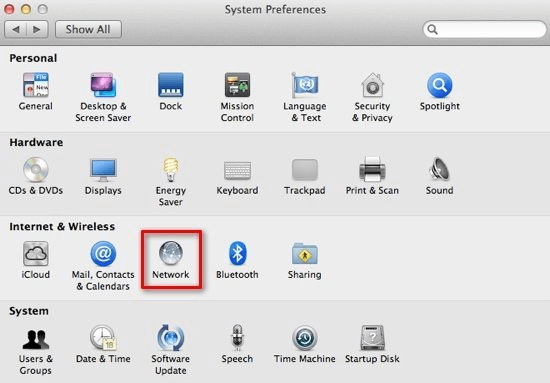
- 左側からネットワーク接続を選択して、そのステータスを確認します。 緑色のインジケーターはネットワークがアクティブで接続されていることを示し、赤色はネットワークがアクティブであるが接続されていないことを示し、黄色はネットワークがデバイスにセットアップされていないことを示します。
解決策 4: Apple ID からログアウトする
場合によっては、Apple ID からログアウトしてログインするなどの簡単な修正で、「Apple ID サーバーへの接続中にエラーが発生しました」などの問題を解決できます。 したがって、以下はApple IDからサインアウトする方法です。
- Apple メニュー > システム環境設定 > Apple ID のパスに従ってください。
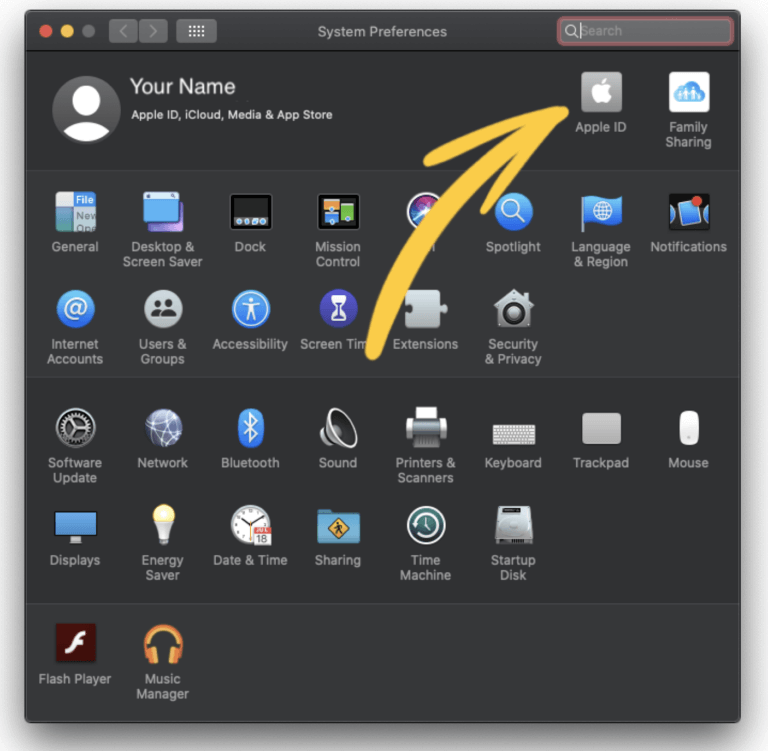
- [概要] タブに移動します。
- [サインアウト] ボタンをクリックします。
- アプリでデータを保存する必要がある場合は、コピーを保持するオプションをクリックします。
Apple IDからログアウト後、再度サインインし、認証失敗Apple IDサーバーエラーが消えているか確認してください。

また読む: iPhoneでWiFiパスワードを確認する方法
解決策 5: Apple ID を確認するためのコードを取得する
Apple ID サーバーへの接続エラーの問題は、いくつかのランダムなバグの結果である可能性もあります。 これらのバグを修正するために、他のデバイスまたは iCloud (Mac を使用してサインインしたときにコードを自動的に取得しなかった場合) から ID にサインインするために、Apple ID 検証コードを要求することができます。
- システム環境設定を起動し、 Apple ID を選択します。
- [パスワードとセキュリティ] タブに移動します。
- 確認コードを取得するオプションをクリックします。
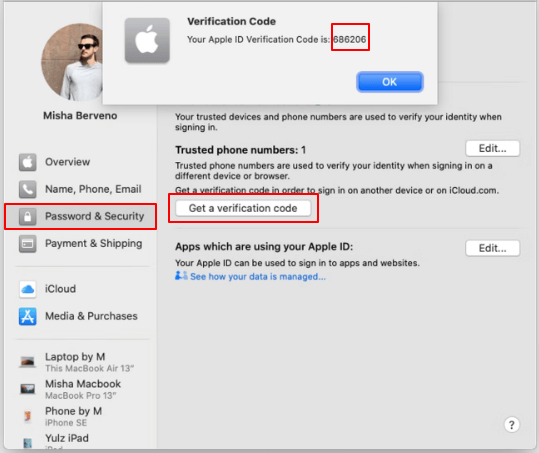
- 画面上のコードをコピーして、iCloud.com にログインします。
修正 6: Apple ID のパスワードを変更してみてください
認証の問題によって、Apple ID サーバーに接続できないというエラーが発生する場合もあります。 したがって、Apple ID のパスワードを変更することも、問題を解決する方法の 1 つです。 以下は、Apple ID のパスワードを変更する方法です。
- システム環境設定に移動し、 Apple ID をクリックします。
- [パスワードとセキュリティ]を選択し、パスワードを変更します。
- Mac のパスワードを入力します。
- 新しいパスワードを設定して確認します。
- [変更]を選択してプロセスを完了します。
![[変更] を選択してプロセスを完了します Select Change to complete the process](/uploads/article/9353/j7KweNF02CnkhxZu.png)
- 新しいパスワードで Apple ID サーバーに接続してみて、問題が解決したかどうか、またはまだエラーが発生しているかどうかを確認してください。
修正 7: 日付と時刻を変更する
デバイスの日付と時刻がクラウドの日付と時刻と一致しない場合、Apple ID サーバーへの接続に問題が発生する可能性があります。 そのため、Mac の日付と時刻を変更して自動に設定すると、問題が解決する場合があります。 次の手順は、その方法を示しています。
- Apple メニュー > システム環境設定 > 日付と時刻の指示に従います。
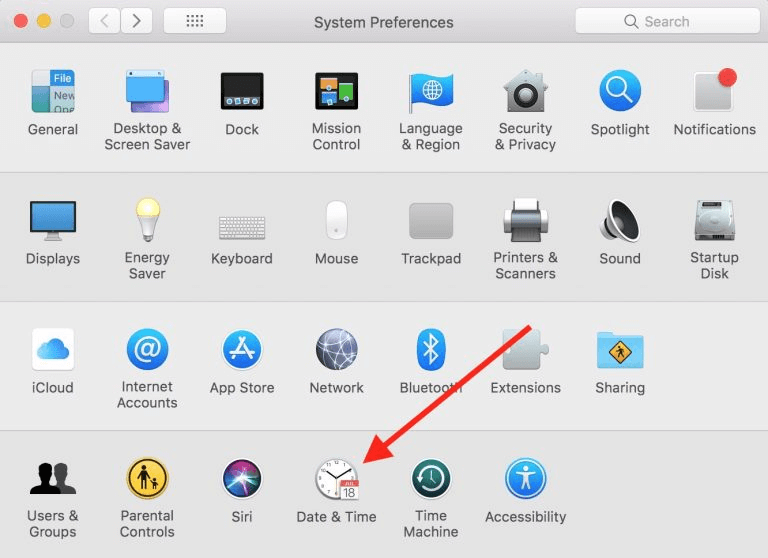
- デバイスが日付と時刻を自動的に設定できるようにするボックスをオンにします。
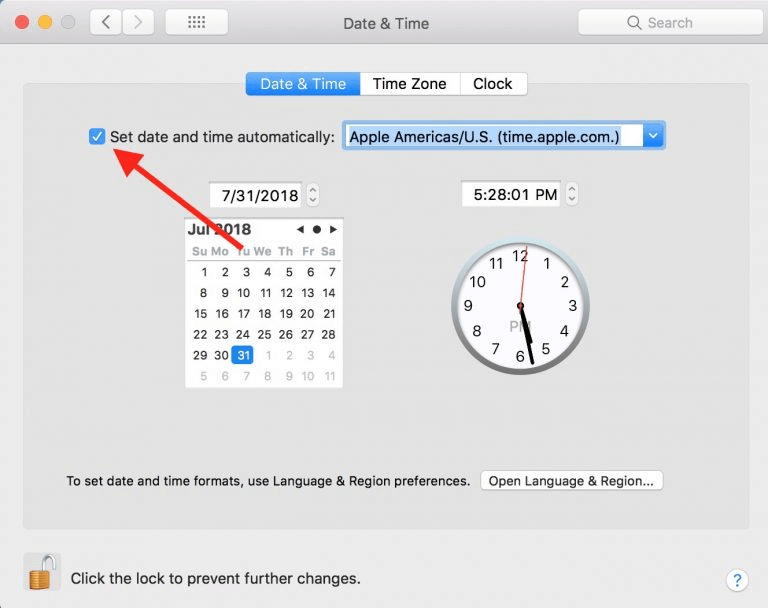
- 次に、「Apple ID サーバーへの接続中にエラーが発生しました」という問題が解決したかどうかを確認します。
また読む: iPhoneのストレージをクリアしてスペースを解放する方法
解決策 8: Mac を再起動するか、更新する
デバイスを再起動することは、Apple ID サーバーに接続できないために検証に失敗した Apple ID エラーを解決するために使用できる最も基本的な修正の 1 つです。 Apple ロゴを選択し、[再起動]を選択して Mac を再起動するだけです。
デバイスを再起動しても問題が解決しない場合は、次の手順に従って更新してみてください。
- システム環境設定に移動し、ソフトウェア更新オプションを選択します。
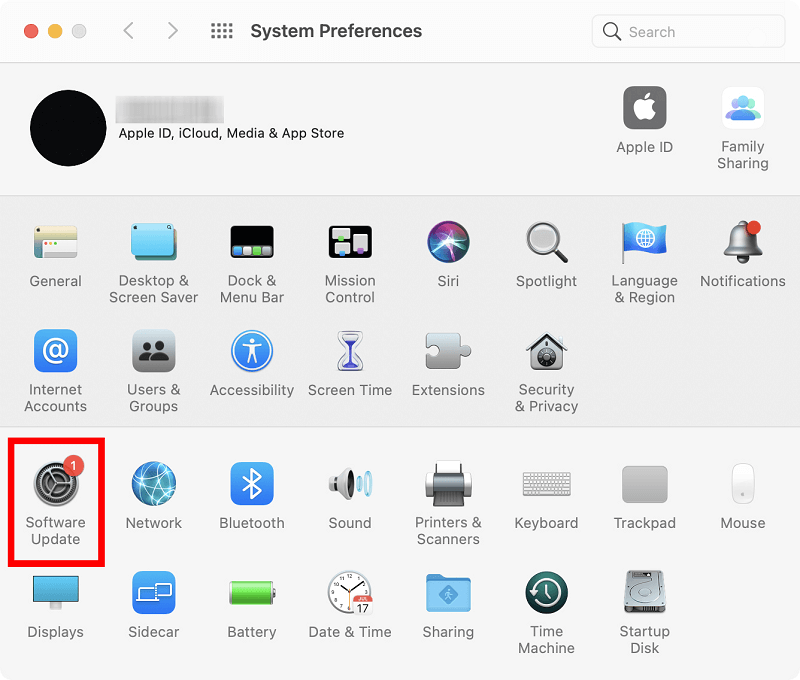
- Mac のアップデートをダウンロードしてインストールするオプションを選択します。
お使いのデバイスで利用できるアップデートがない場合は、MacOS を完全に再インストールできます。 以下は、それを行うための段階的なガイドです。
- デバイスを再起動します。
- ⌘ + Option + Rコマンドを使用して、画面上の macOS ユーティリティを取得します。
- macOS を再インストールするオプションを選択し、再インストールを続行します。
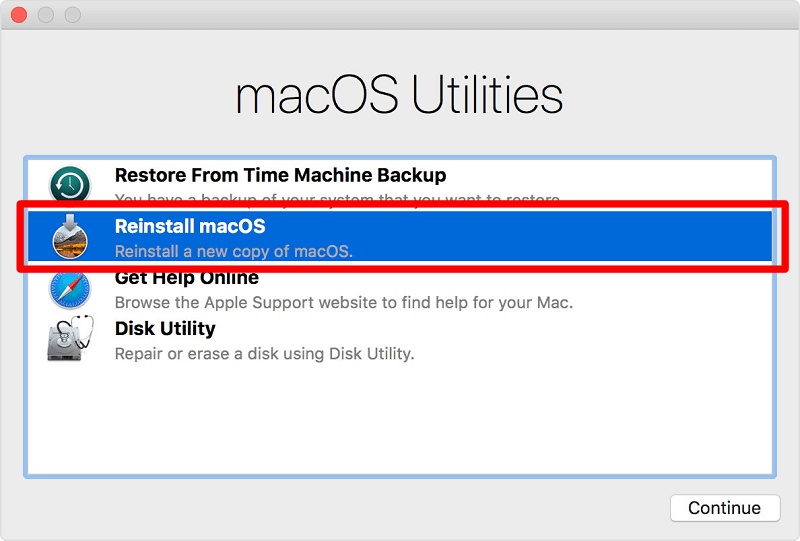
- 画面に表示されるインストール手順に従います。
解決策 9: Apple サポートに連絡する
いくつかのことは、専門家によってより適切に処理されます。 したがって、上記のすべての修正を行った後でも、Apple ID サーバーへの接続エラーが引き続き発生する場合は、Apple サポートにお問い合わせください。
上記では、Apple ID サーバーエラーのさまざまな修正について説明しました。 ここで、同じことについてよく寄せられる質問に答えてみましょう。
よくある質問
以下では、「Apple ID サーバーへの接続中にエラーが発生しました」という問題を修正する方法について、ユーザーからよく寄せられるすべての質問に答えるために最善を尽くします。
Q1. Apple サーバーに接続するにはどうすればよいですか?
次の手順に従って、Mac を Apple サーバーに接続できます。
- Mac のFinder で、 [移動] を選択します。
- [サーバーに接続] オプションを選択します。
- 指定されたフィールドにネットワーク アドレスまたはサーバーのアドレスを入力します。
- 接続を選択し、Mac への接続方法で Apple ID を選択します。
- ログイン情報を入力し (必要な場合)、共有フォルダーまたはサーバー ボリュームを選択します。 「このパスワードをキーチェーンに保存する」オプションを使用して、将来のログイン用にパスワードを保存することもできます。
Q2. Mac で Apple ID の確認が失敗するのはなぜですか?
Apple ID の検証が失敗した理由としては、不安定なインターネット接続、VPN の存在、ランダムな問題、およびパスワード認証の問題が考えられます。
Q3. サーバーへの接続エラーを修正するにはどうすればよいですか?
上記のガイドでは、Apple ID サーバーへの接続でエラーが発生した場合の問題を解決する多くの方法を共有しました。 この記事で共有されている修正に従って問題を解決し、サーバーに接続することができます。
また読む: iOS 15でSafariのスタートページをカスタマイズする方法
Apple ID サーバーへの接続中にエラーが発生しました: 修正済み
上記は、Apple ID サーバーへの接続エラーを修正するための詳細なガイドです。 それに従って、Mac の問題を解決することができます。
上記以外の、Apple ID サーバーへの接続の問題を解決するためのより良い方法を知っている場合、提案がある場合、またはこの記事に関する質問がある場合は、コメントでご連絡ください。
